猩猩助手 V3.7.1.0
- 软件介绍
- 人气下载
- 下载地址
- 网友评论
猩猩助手是一款在电脑端的安卓模拟器,能够让用户在电脑上顺畅使用各类安卓APP。猩猩助手运行快、占空间小,是安卓游戏爱好者的福音,并且猩猩助手支持多开,为多账号的玩家提供了便利,需要的朋友快来下载吧。
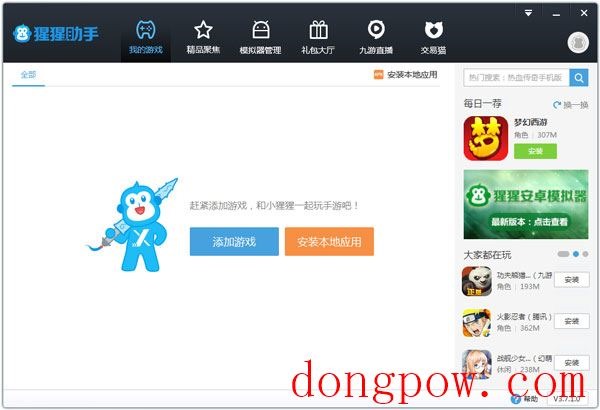
功能介绍
1、支持Windows XP、Vista、Windows7、Windows8,支持惯性加速。
2、兼容最新版微信和微信游戏。
3、可以将PC的应用同步至手机,保证数据互通,支持二维码扫描下载。
4、支持键盘设置功能。
5、支持全屏功能。
安装步骤
1、下载猩猩助手软件包,将压缩包解压,使用鼠标左键双击打开解压得到的安装文件;
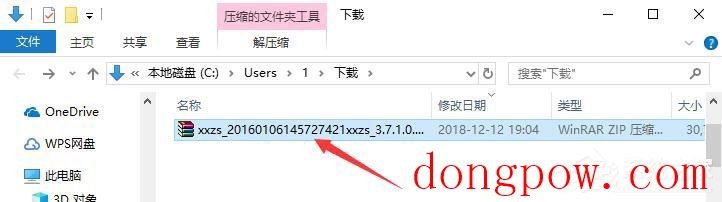
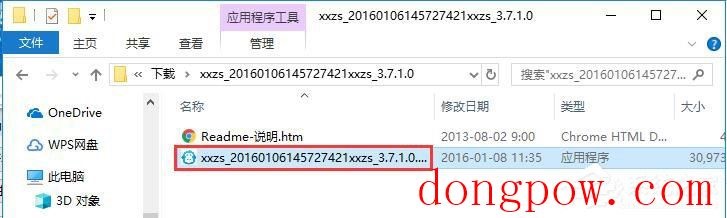
2、进入安装程序,先点击左下角的“用户协议”,建议各位用户仔细阅读,如无异议的话则单击勾选前方的“同意”。之后可以直接点击中间的“立即安装”按钮,这样猩猩助手会按照默认设置进行安装;
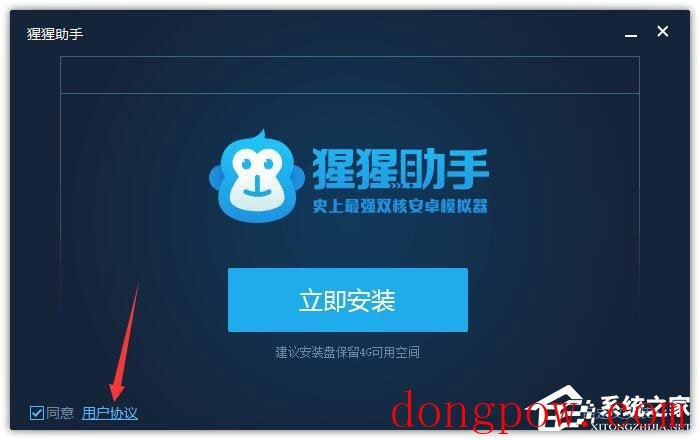
3、或者也可以点击右下角的“自定义安装”选项,点击自定义功能中的“浏览”按钮选择猩猩助手的安装目录,此处不建议安装在C盘,如果C盘文件过多的话,会影响计算机的运行速度。选定后点击“立即安装”;
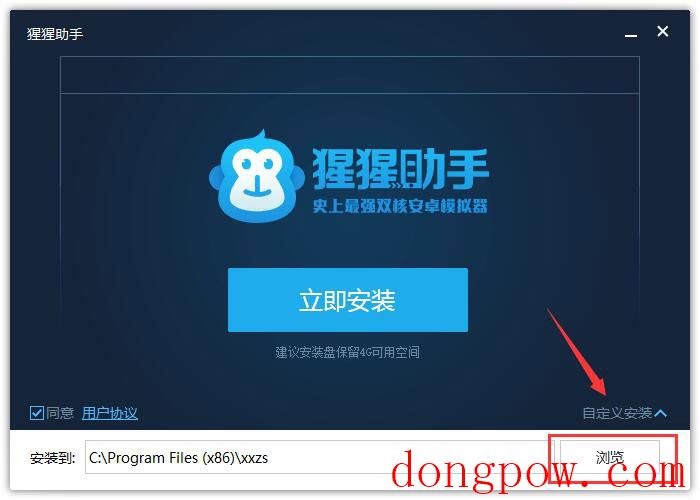
4、猩猩助手的安装过程大约需要5分钟,请耐心等待。

使用方法
一、猩猩助手怎么多开?
1、打开安装好的猩猩助手,从猩猩助手顶部菜单栏选中“我的游戏”标签页,之后点击打开该界面右上方的“引擎管理”功能;
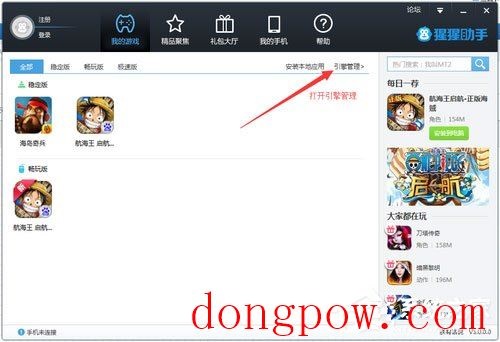
2、在引擎管理界面,从引擎列表中选则两个版本进行安装(我们以稳定版和畅玩版为例);
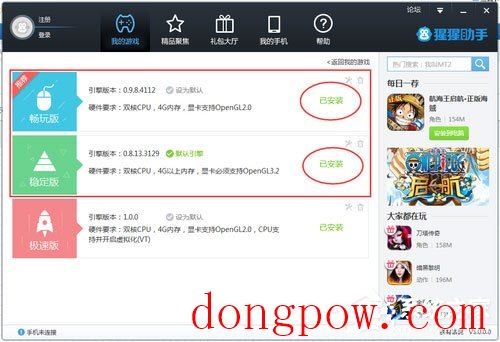
3、之后需要在两个引擎上分别安装游戏,首先将其中一个引擎“设为默认”,这样安装的游戏自动安装在此引擎上,之后再将另一个引擎“设为默认”,使用同样的方法安装游戏;
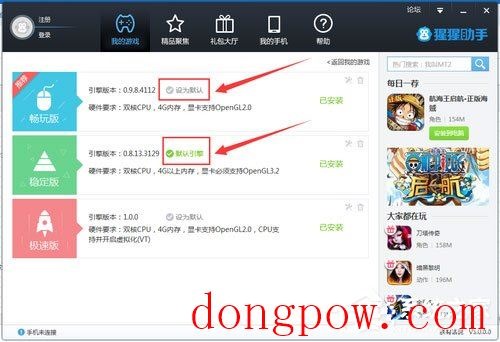
4、这样我们就能在“我的游戏”下,分别看到两个引擎中安装的游戏了;
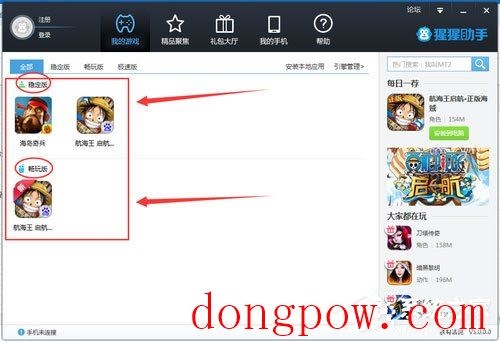
5、之后我们分别点击两个引擎下的游戏即可同时打开,快来试试吧。

二、猩猩助手怎么设置键盘按键?
1、打开安装好的猩猩助手,点击打开猩猩助手界面下方的“键盘设置”功能;
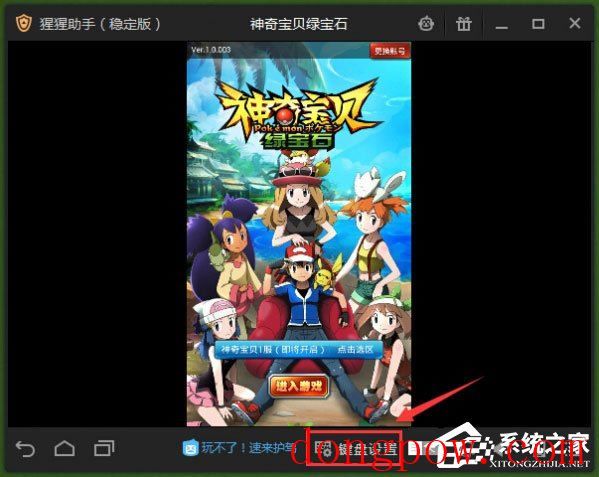
2、如果需要修改全部按键的话,则先点击右下方的“清空按键”;
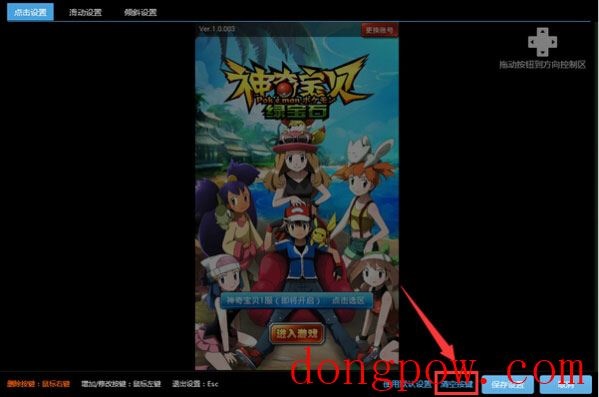
3、之后将右上方的方向控制按钮拖动到游戏时的方向控制区域上。然后用鼠标点击键位,再点击键盘上的按键来修改。按照这种方法将方向键和技能键全部设置好;

4、之后将猩猩助手界面下方“键盘设置”后方的开关切换至“开”的状态,再重新进入游戏即可。
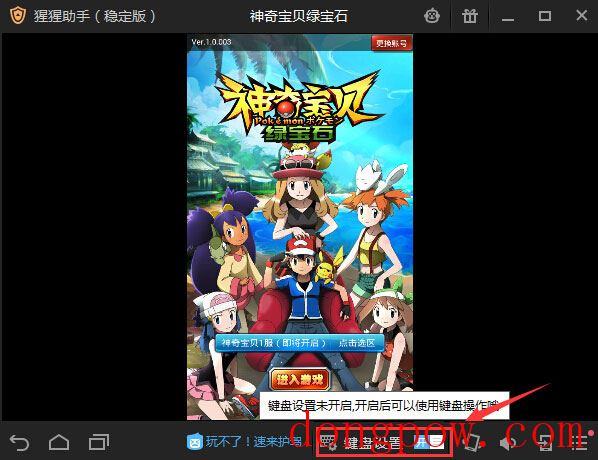
更新日志
1、新增游戏键盘设置引导教程。
2、新增GPS虚拟定位功能。
3、极速版兼容陌陌。 遇见等社交类应用。
4、修复一些游戏黑屏和卡死等问题和特殊cpu的兼容性。
5、兼容TC脚本精灵。
6、调整了部分界面UI和解决已知BUG。
人气下载
下载地址
- PC版
高速下载器通道:
其他下载地址:
本类总下载排名
- 0次 1 猩猩助手 V3.7.1.0
- 0次 2 Free iPhone Data Recovery(iPhone数据恢复工具) V1.1.8 英文安装版
- 0次 3 TenOne助手 V0.0.0.1 多国语言安装版
- 0次 4 Aiseesoft Android Data Recovery(安卓数据恢复软件) V1.1.7 英文安装版
- 0次 5 PhoneClean(手机清理软件) V5.5.0 多国语言安装版
- 0次 6 FoneLab iPhone Data Recovery(苹果手机数据恢复软件) V10.1.6 英文安装版
- 0次 7 iTunes+QuickTime V8.0.1.52 32位多国语言安装版
- 0次 8 Jihosoft Android Phone Recovery(安卓数据恢复软件) V8.5.6.0 英文安装版
- 0次 9 手机模拟大师 V5.1.2051.2085 官方正式版
- 0次 10 Wondershare MirrorGo(安卓手机投屏软件) V1.9.0 多国语言安装版
本类月下载排名
- 0次 1 猩猩助手 V3.7.1.0
- 0次 2 Free iPhone Data Recovery(iPhone数据恢复工具) V1.1.8 英文安装版
- 0次 3 TenOne助手 V0.0.0.1 多国语言安装版
- 0次 4 Aiseesoft Android Data Recovery(安卓数据恢复软件) V1.1.7 英文安装版
- 0次 5 PhoneClean(手机清理软件) V5.5.0 多国语言安装版
- 0次 6 FoneLab iPhone Data Recovery(苹果手机数据恢复软件) V10.1.6 英文安装版
- 0次 7 iTunes+QuickTime V8.0.1.52 32位多国语言安装版
- 0次 8 Jihosoft Android Phone Recovery(安卓数据恢复软件) V8.5.6.0 英文安装版
- 0次 9 手机模拟大师 V5.1.2051.2085 官方正式版
- 0次 10 Wondershare MirrorGo(安卓手机投屏软件) V1.9.0 多国语言安装版

















